Книга: Наглядный самоучитель работы на нетбуке
Что может программа Wordpad?
Что может программа Wordpad?
На примере текстового редактора WordPad рассмотрим некоторые приемы форматирования текста, вставку рисунков, а также операции поиска и замены.
Запустите программу WordPad: Пуск|Все программы|Стандартные|WoгdPad.
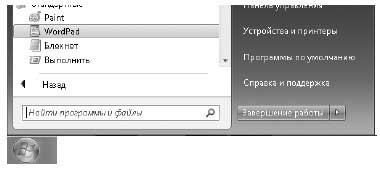
После запуска в рабочей области окна программы отображается новый пустой документ.
Начинайте печатать текст.
Проще всего сначала напечатать все, что вы хотите, а потом заниматься правкой и оформлением (форматированием) набранного текста.
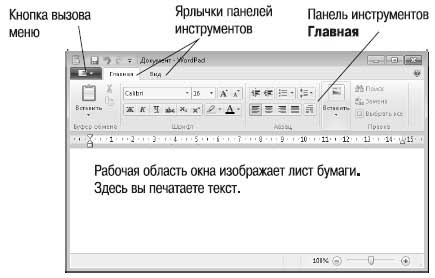
Заголовки принято оформлять более крупным шрифтом и выравнивать по центру страницы. Так мы и сделаем!
Выделите первую строку набранного текста.

Из раскрывающегося списка выберите подходящий размер шрифта.

Чтобы изменить начертание шрифта, выделите фрагмент текста.
Для самых частых модификаций начертания в вашем распоряжении есть два инструмента: кнопки на панели инструментов или быстрые сочетания клавиш.
Более «экзотические» начертания (зачеркнутый, надстрочный и подстрочный шрифт) можно задать только кнопками панели инструментов.
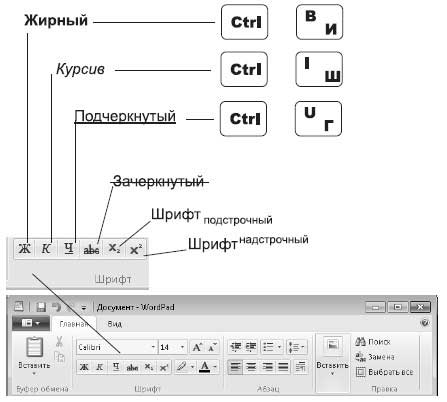
Чтобы изменить выравнивание абзаца, не нужно выделять его целиком — достаточно щелкнуть мышью в любом месте абзаца, чтобы там оказался курсор.
По умолчанию текст выровнен по левому краю страницы. Чтобы изменить выравнивание, нажимайте кнопки на панели инструментов или соответствующие сочетания клавиш.
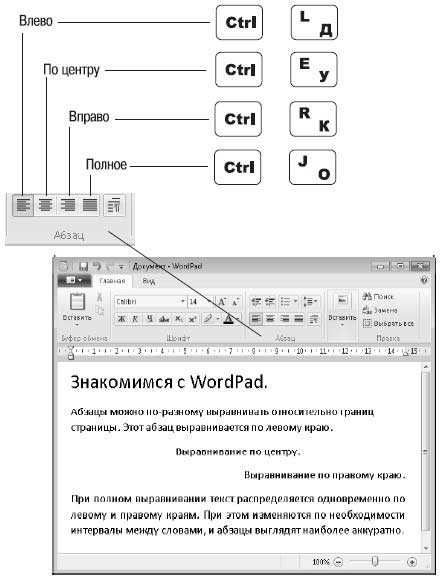
- Глава 7 Осваиваем WordPad
- 1.1.1. Что такое объект
- Что делать
- Что делать, если при установке принтера появляется сообщение Невозможно завершение операции. Подсистема печати недоступн...
- При копировании с жесткого диска на «флэшку» иногда появляется сообщение о дополнительной присоединенной информации, кот...
- Что дает грамотная должностная инструкция
- Как сделать, чтобы компьютер выключался
- ПОМОГАЙТЕ ДРУГИМ ПРИДЕРЖИВАТЬСЯ ПОЧТОВОГО «ЭТИКЕТА»
- Предисловие Кое-что новенькое – поговорим напрямую
- На что обращать внимание
- Что такое продажа?
- 1.5. Потренируйте свою интуицию: что следует запомнить




